YouTubeサムネイルの作り方
PicWish
PicWishは、写真からロゴや透かしを消すことができるオンラインサービスです。PicWishを使って、写真から邪魔なものを取り除いて、写真の見栄えを良くすることができます。
また、PicWishは写真からロゴを除去するだけでなく、写真を鮮明にするためにも使用できます。ロゴなどの不要なオブジェクトを消去するために消しゴム機能を使用した後、写真の背景を変えたり、写真の画質を高めたりすることができます。
*PicWish画像消しゴム(Web版)は完全無料です。
👩🏫PicWishで写真からロゴや透かしを消す方法は以下の通りです。
- 写真をPicWishのウェブサイトにアップロードします。
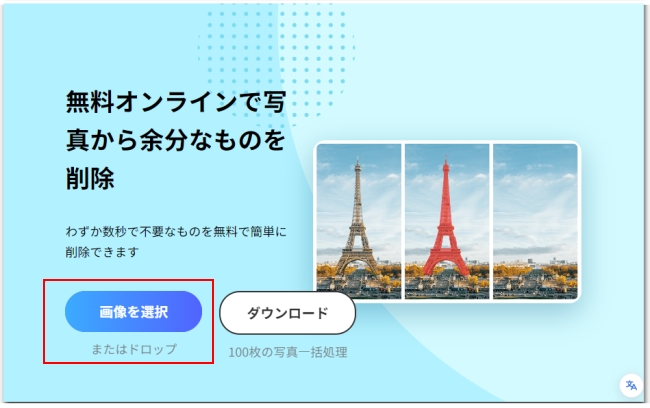
- 消したいロゴや透かしを選択ツールやブラシツールで囲みます。選択した部分を消すには、「消す」ボタンをクリックします。
![PicWishで写真からロゴを消す]()
- しばらく待つと、ロゴが自動で消去されます。右上にある「ダウンロード」ボタンをクリックして、画像を保存できます。
![写真から透かし消去]()
Adobe Photoshop
次に紹介するのはAdobe Photoshopです。PhotoshopはAdobeが開発した世界的に有名な画像編集ソフトで、デジタル画像の編集・加工に特化しています。アーティストやグラフィックデザイナー、写真家など、さまざまな分野のクリエイターに愛用されています。Photoshopは画像編集に必要なツールや機能が搭載されており、不要な部分を消したり、写真を補正したり、複数の画像を重ね合わせて複数な作品を作成したりできます。
👩🏫Photoshopで画像からロゴなど不要なものを消す方法は簡単です。
- まず、Photoshopで画像を開いてください。
- 次に、画面左側のツールバーから「スポット修復ブラシツール」を選択します。
- 消去したい箇所を塗りつぶしてください。
![写真からロゴを消す]()
- 完了したら、画像を保存します。
![photoshop写真から透かし消去]()
GIMP
GIMPは、無料で使えるオープンソースの画像編集ソフトです。Windows、Mac、Linuxなどの操作システムに対応しており、パソコンにダウンロードして利用できます。写真の補正や画像の合成、デザインの作成、不要な部分の消去など、さまざまな画像編集作業を行うことができます。
👩🏫ここでは、GIMPを用いて画像から透かしを削除する手順を紹介します。
- まずは、GIMPをダウンロードして起動します。
- 「ファイル」をクリックし、画像をGIMPで開きます。「ツール」から「矩形選択ツール」を選んでください。
![gimp写真からロゴを消す]()
- 次に、消したいオブジェクトの周りの領域を選択します。
![gimp写真から透かし消去]()
- 上部メニューの「編集」をクリックし、「切り取り」を選び、選択した領域を消します。
![写真からロゴ透かし消去]()
- その後、「ツール」から「塗りつぶし」を選び、ブラシサイズを埋める必要がある領域のサイズに合わせて調整します。
![gimp消しゴム]()
Inpaint
Inpaintは、元の画像を損なわずに、画像から不要な要素を消去できるツールです。このツールを使えば、商品写真からロゴや傷などの不要な要素を消したり、人物写真の修正をしたりすることができます。削除したいロゴや透かしを選択すると、Inpaintはその周辺のピクセルを分析して、背景に自然に馴染むように補正します。この方法で、透かしを消してオブジェクトを目立たなくすることができます。
*画像のアップロードは10Mを超えないようにしてください。
👩🏫一緒にInpaintの使い方を見ましょう~
- 公式サイトにアクセスして、「画像をアップロード」ボタンを押して、編集したい写真を選んでください。
![写真から透かし消去]()
- 画像がアップロードされたら、赤いマーカーツール(Maker Tool)で消したい部分を選択します。マーカーツールのサイズは、右上のスライダーで調整できます。次に、「消去(Erase)」ボタンを押して処理を開始します。Inpaintは、周囲のピクセルで部分を自動的に埋めて、自然に見えるようにします。
![写真からロゴを消す,写真から透かし消去]()
- 消去が完了したら、画像をダウンロードできます。
![写真からロゴを消す,写真から透かし消去]()
Paint.NET
Paint.NETは、高性能で使いやすい画像編集ソフトです。初心者から上級者まで、様々なレベルのユーザーに対応できる機能を搭載しています。しかし、画像からオブジェクトを消去するという作業は、オブジェクトや背景が複雑な場合には、手間がかかることがあります。
👩🏫Paint.NETを使って写真からロゴを消す方法は下記の内容を参考してください。
- Paint.NETをインストールして、ソフトを開きます。
- Paint.NETで画像を開きます。削除したいオブジェクトをなげなわ選択ツールや自動選択ツールで選択します。
![paint.net写真から透かし消去]()
- オブジェクトを選択すると、Deleteキーを押して画像からオブジェクトを消去します。
![写真から透かし消去]()
- 次に、カラーピッカーと塗りつぶしで透明な部分に色を塗ります。
![写真からロゴを消す,写真から透かし消去]()
- 編集が完了したら、「ファイル」>「名前を付けて保存」で画像を保存します。
最後
画像消しゴムツールを使って、画像からロゴ・透かしを消す方法はいくつかあります。例えば、Adobe PhotoshopやPicWishなどです。しかし、ロゴを消すことは、許可なく行うと著作権法に違反する可能性が高く、法的なトラブルに巻き込まれる恐れがあります。ですから、画像を変更する前には、必ず著作権者の許可を得るようにしましょう。また、画像の品質や美しさにどのような影響があるかも考えておく必要があります。

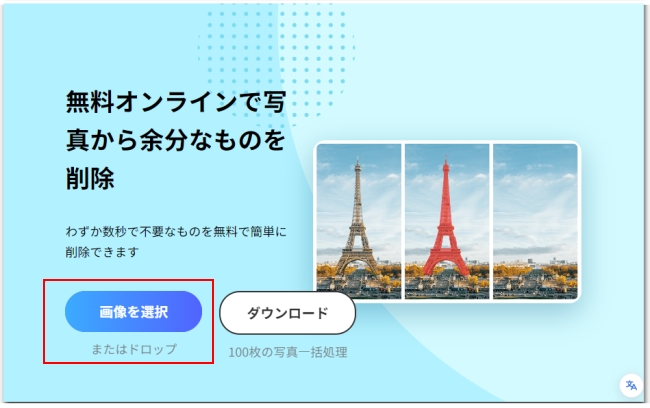



















コメントを書く